Če potrebujete, da zbudite vaš Mac, boste običajno preprosto odšli do njega in tapnite tipkovnico ali kliknite miško; Vendar pa lahko pride do primerov, ko Mac morda ni dosegljiv, na primer, če je strežnik v zaklenjeni omari. Odobreno, kot strežnik morda ne boste želeli nastaviti sistema na spanje, lahko pa so podobni primeri, ko je sistem nedostopen in ga morate zbuditi.
Če budite sistem prek omrežja, uporabljate tehnologijo, imenovano Wake on LAN, ki jo lahko konfigurirate v sistemskih nastavitvah vašega Mac računalnika. To omogoča, da se vaš sistem prebudi iz načina spanja ali pripravljenosti s posebnim omrežnim datagramom, imenovanim čarobni paket. Na splošno se to stori, da bi zbudili enega Mac z drugim na istem omrežju; lahko pa ga uporabite tudi za katero koli napravo, ki lahko pošilja čarobni paket, vključno z vašim iPhoneom.
Če želite to uporabiti, boste najprej morali vedeti nekaj informacij o računalniku Mac in zagotoviti, da je nastavljen tako, da ga boste prebudili prek omrežja. Te informacije vključujejo fizični MAC naslov vašega Mac računalnika in po želji naslov IP sistema:

Nastavitev
- Nastavite Mac na Wake on LAN, tako da v podoknu Energy Saver (Sistemske nastavitve) v oknu Energy Saver (Varčevanje z energijo) izberete "Wake For Network (Dostop v omrežje (ali Ethernet / Wi-Fi)".
- Poiščite fizični MAC naslov vašega Mac računalnika v nastavitvah omrežnega sistema in si zabeležite njegov naslov IP.
Zbudi se
- Pridobite aplikacijo Wake on LAN za vaš iPhone, nekateri od njih so WakeIP, Mocha WOL (brezplačno) in iNet WOL.
- Zaženite aplikacijo in v konfiguracijo programa vnesite MAC naslov MAC in naslov IP.
- Dotaknite se možnosti, da zbudite vaš Mac v programu in se mora zbuditi.
Upoštevajte, da bo ta proces zahteval, da je vaš računalnik Mac v istem omrežju kot vaš iPhone, zato tega ne morete storiti prek interneta. Če postopek ne deluje, nato dvakrat preverite, ali imate pravi MAC naslov za aktivna omrežna vrata vašega Mac-a. Lahko poskusite tudi ponastaviti usmerjevalnik in preverite njegove nastavitve, da zagotovite, da so funkcije Wake On LAN dovoljene (včasih lahko pride do nastavitev, ki to blokirajo).
Vprašanja? Komentarji? Ali imate popravilo? Bodite prepričani, da nas preverite na Twitterju.







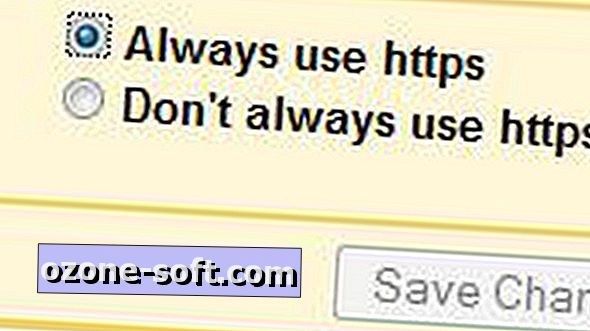





Pustite Komentar